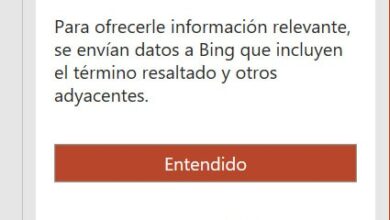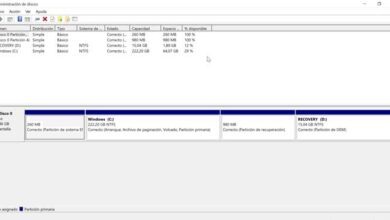Comment créer une image d’affiche en ajoutant du texte et des formes à l’aide de Corel Photo Paint
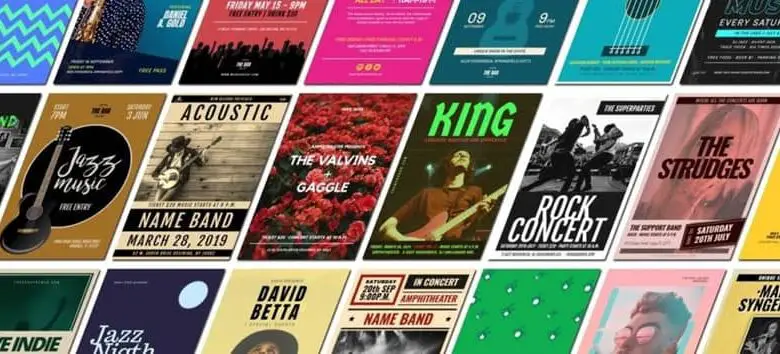
Pouvoir utiliser un logiciel de retouche d’ image ne consiste pas seulement à pouvoir modifier une image ou changer sa couleur . C’est bien plus que cela. Il peut être illustré dans ce type de logiciel et plus encore. Grâce à tous les outils fournis dans ces programmes, vous pouvez effectuer toutes sortes de tâches, même au-delà de l’ illustration ou de l’édition.
Vous pouvez créer des images à partir de zéro, au point de pouvoir utiliser ces programmes dans l’espace publicitaire. Fondamentalement, avec les programmes de retouche d’ image , le ciel est la limite, car vous pouvez faire tout ce que vous avez à faire avec une sorte d’image ici.
Il faut juste être assez créatif pour faire du bon travail. Et, parmi ces travaux qui peuvent être effectués, il y a l’image de l’affiche. Ils sont un bon moyen de créer toutes sortes d’images à partir d’une image que nous pouvons utiliser comme modèle ou arrière – plan.
C’est pour ce dernier que ci-dessous nous allons vous montrer comment créer une image d’affiche via Corel PhotoPaint. Ce programme est très complet et facile à utiliser. Tous ses outils sont extrêmement intuitifs et avec suffisamment de créativité, vous pouvez créer toutes sortes d’images.
Par conséquent, voyez ici comment vous pouvez utiliser ce programme et tout ce qu’il a à offrir sur son site officiel , ajoutez quelque chose à votre répertoire de connaissances dans Corel PhotoPaint et libérez votre créativité.
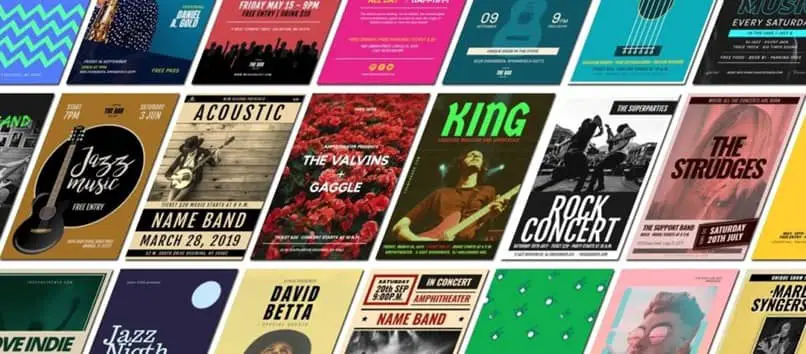
Qu’est-ce qu’une image d’affiche?
Tout comme nous vous l’avons déjà dit, dans les programmes d’édition d’images, vous pouvez faire un peu de tout. Vous pouvez également créer des affiches.
Que vous souhaitiez réaliser une affiche publicitaire pour une entreprise, une image que vous pourrez mettre sur l’un des réseaux sociaux que vous utilisez le plus en termes de community manager ou simplement une affiche pour promouvoir des cours privés, les images d’affiches peuvent être très utiles.
En gros, il s’agit d’une image sur laquelle créer une affiche grâce aux différents outils d’un programme d’ édition tel que Corel PhotoPaint ou Photoshop .
Vous devriez prendre cette image et éditer différents arrière-plans, textes et lignes pour former une belle affiche pour tout ce dont vous avez besoin. Que vous souhaitiez en créer un élaboré ou un simple avec un message particulier, tout dépend de vos compétences , de votre patience et de votre créativité.
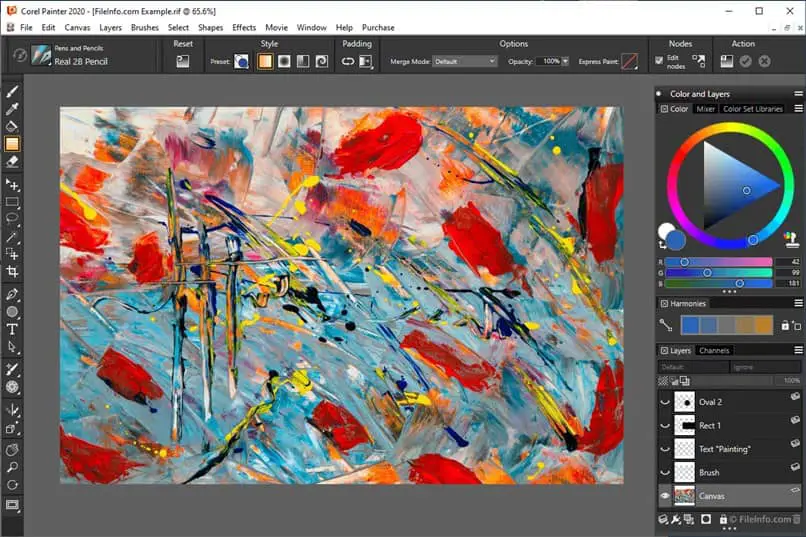
Création d’une image d’affiche dans Corel PhotoPaint
Afin de créer une image d’ affiche complètement originale, vous pouvez faire un peu de tout. L’idée est de pouvoir prendre l’image que vous utilisez en arrière – plan pour pouvoir faire quelque chose autour d’elle. Il y a plusieurs façons de le faire, et vraiment le ciel est la limite. Mais nous pouvons partager l’une de ces nombreuses façons afin que vous puissiez vous en inspirer.
La façon dont nous voulons vous parler pour créer une image d’affiche est basée sur l’outil de forme de rectangle et la création de masques, puis leur découpe à partir de l’endroit. Tout ce que vous avez à faire est d’ouvrir un nouveau fichier Corel PhotoPaint et d’ouvrir l’image que vous souhaitez modifier.
En plus de cela, vous pouvez prendre l’outil Rectangle et en créer un avec une couleur qui contraste avec l’arrière-plan de l’image. Vous pouvez utiliser toutes sortes d’arêtes et de coins, mais il est également possible de former un autre rectangle avec d’autres types de coins et de le placer par-dessus. Cependant, ce dernier doit avoir un avantage.
Ce dernier, nous le faisons pour que nous l’appliquions sur un autre calque et avec l’outil masque, vous pouvez faire une coupe puis supprimer et effacer le calque où vous l’avez fait, de manière à laisser la forme de ce nouveau rectangle sur l’ancien, formant un joli design.
Il vous suffit de répéter la même chose avec le texte et les autres formes que vous pouvez extraire des pinceaux pour obtenir un résultat final assez soigné. Enfin, il suffit de donner à toutes ces formes une touche opaque pour que l’image de fond s’affiche et qu’elle soit plus que prête.